Cum de a adăuga o limbă în bara de limbi, Windows 10
Cum de a adăuga limbi în Windows 10, bara de limbi
Interfața Windows 10 este ușor modificat în comparație cu versiunile anterioare și, ca rezultat, a schimbat modul de a adăuga o limbă suplimentară. Dar nu de mult. În acest articol vă voi arăta cum să adăugați limba în mai multe moduri.
Facem click pe butonul mouse-ului stânga pe bara de limbă, situat lângă ceas. Avem o listă de limbi instalate și faceți clic pe „Setarea limbii“. Asta e pe ea și ne împinge.
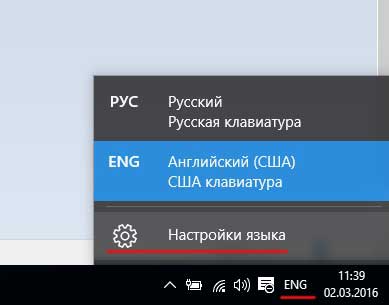
În fereastra care se deschide, faceți clic pe butonul cu semnul plus „Adăugați o limbă“
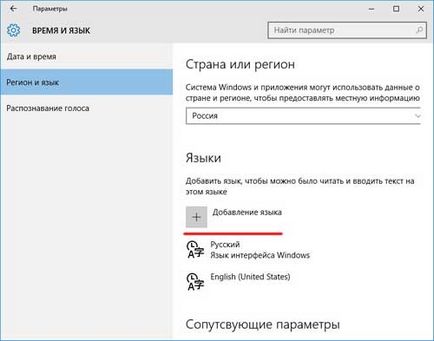
Alegeți limba și tot ceea ce au adăugat la bara de limbă.
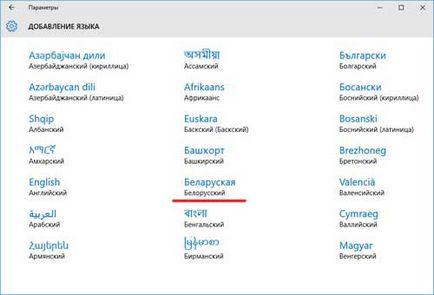
Metoda 2: Setați limba prin Opțiuni
Faceți clic pe butonul din stânga al mouse-ului pe „Start“ și din meniul vertical selectați elementul de „Opțiuni“.
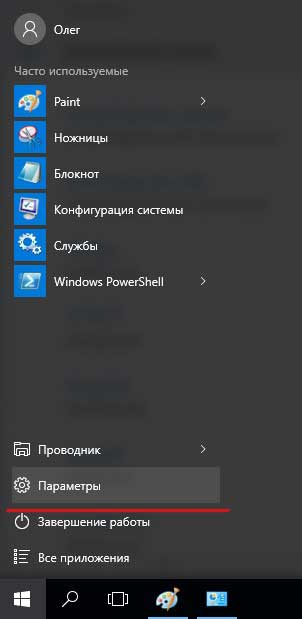
Găsiți articolul „Time and Language“ și faceți clic pe ea:
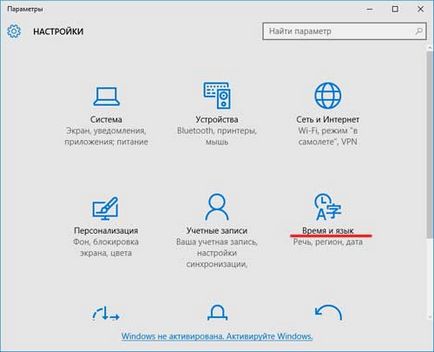
Se pare că suntem deja familiarizați cu metoda anterioară a ferestrei. Apropo, pentru a elimina orice limbă, pur și simplu faceți clic pe ea și apoi pe butonul „Delete“.
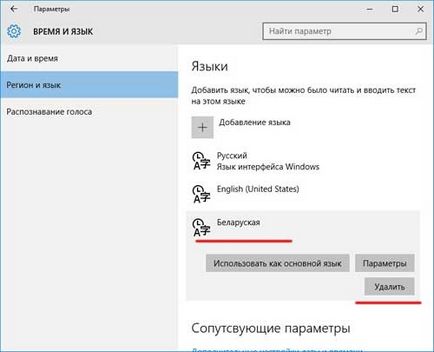
Sposob3. Setați limba de la panoul de control
click dreapta pe „Start“ și din meniul drop-down, selectați elementul „Control Panel“
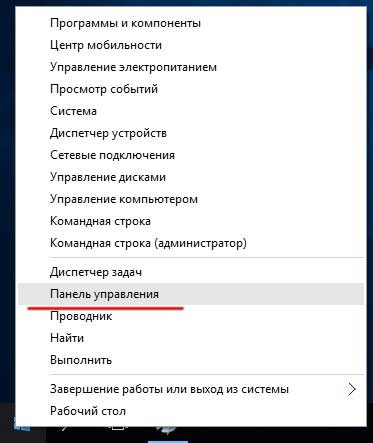
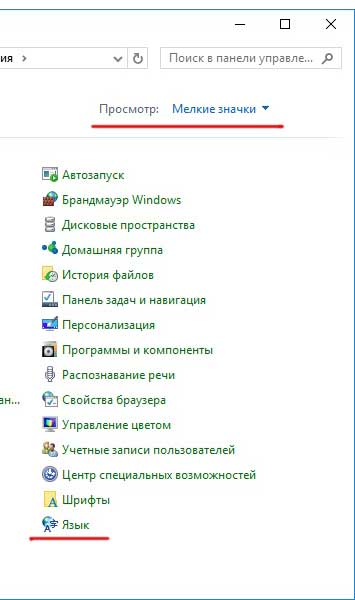
Am deschis o fereastră în care putem vedea o listă de limbi instalate în sistem, precum și să adăugați sau să eliminați una dintre ele:
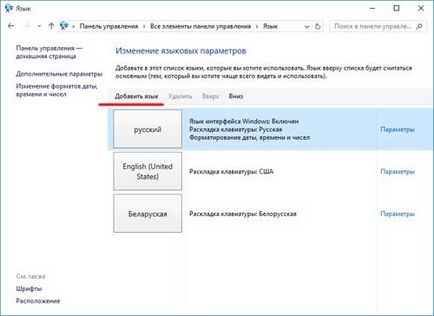
Asta e tot, sunteți familiarizați cu trei moduri de a adăuga limbi în sistemul de operare Windows 10.